L'exportation de zones est l'une des fonctionnalités principales du visualiseur.
Pour ouvrir le menu de la zone d'exportation, cliquez sur l'icône de téléchargement, puis sélectionnez la première option.
Une nouvelle fenêtre et une boîte de découpe sont apparues, cliquez dans le visualiseur n'importe où près de la zone que vous souhaitez exporter pour déposer la zone, puis fermez la fenêtre d'exportation de la zone, nous nous en occuperons plus tard.
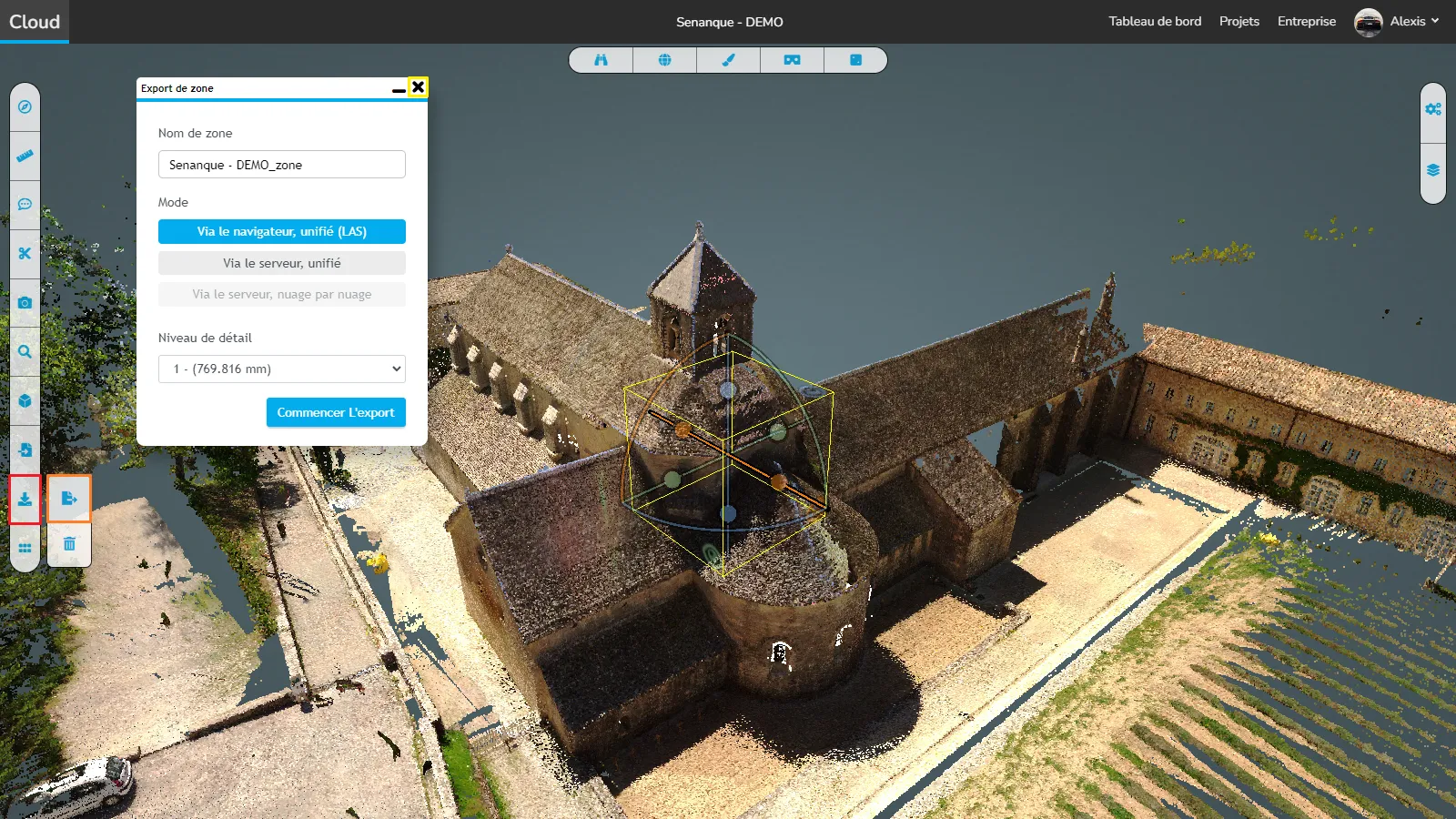
Si les points à l'intérieur de la boîte ne sont pas affichés dans une couleur bleue (voir l'image ci-dessous), vous devez continuer et changer le mode d'affichage, car il est lié à la boîte de détourage régulière. Pour ce faire, ouvrez le menu de détourage et sélectionnez la deuxième option d'affichage.
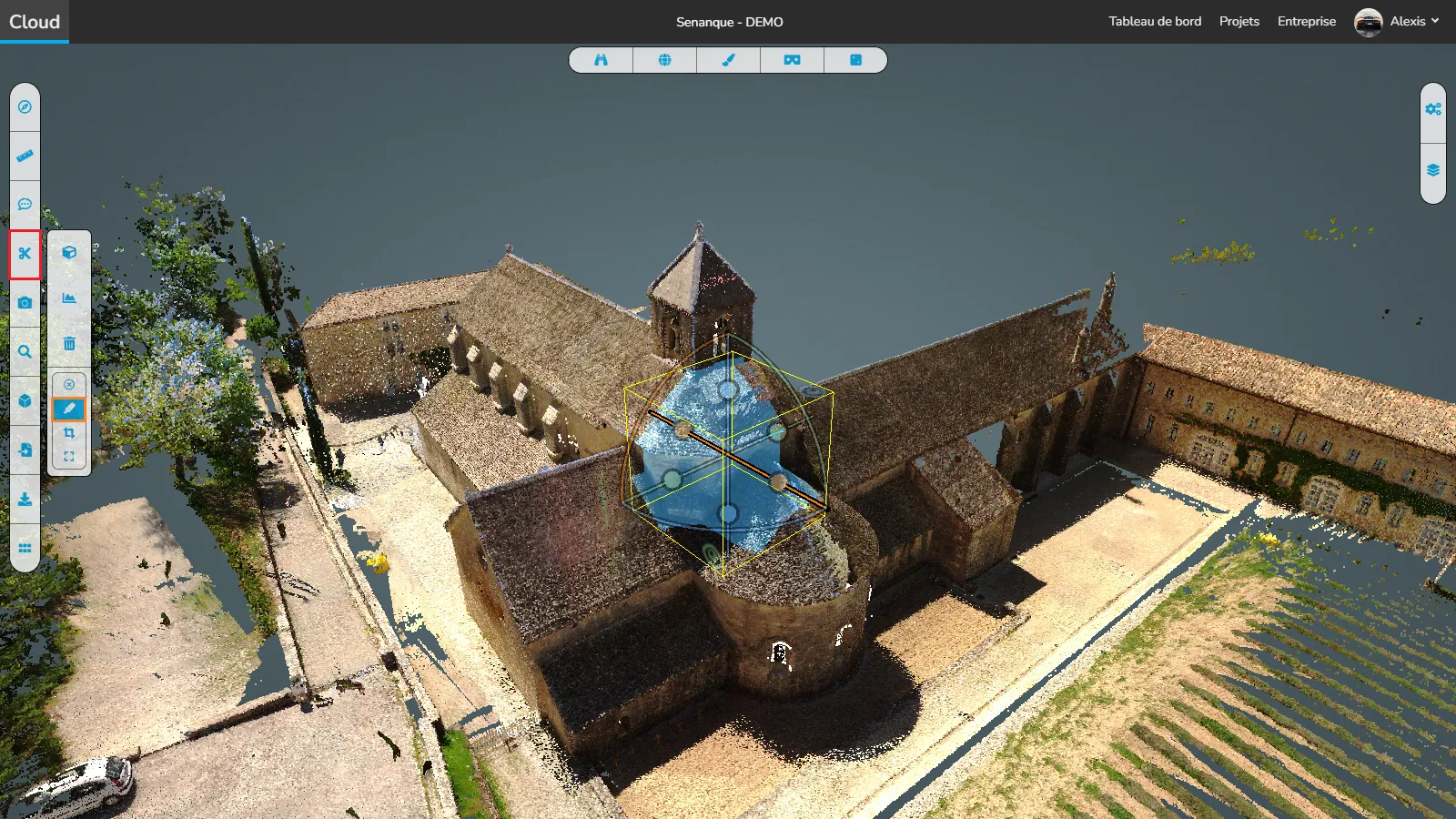
Une fois que cela est réglé, placez la boîte de manière à ce qu'elle inclue tout ce que vous souhaitez exporter, ni plus, ni moins. Ouvrez ensuite le menu scène et sélectionnez votre export de zone.
Faites défiler ce menu, vous trouverez la position de la boîte (au centre), sa rotation et ses dimensions. Vous trouverez également l'option orthoimage ainsi qu'un bouton pour réinitialiser l'orientation à 0 sur tous les axes, qui ne réinitialise ni la taille ni la position. Enfin, vous trouverez une icône de corbeille pour supprimer la boîte.
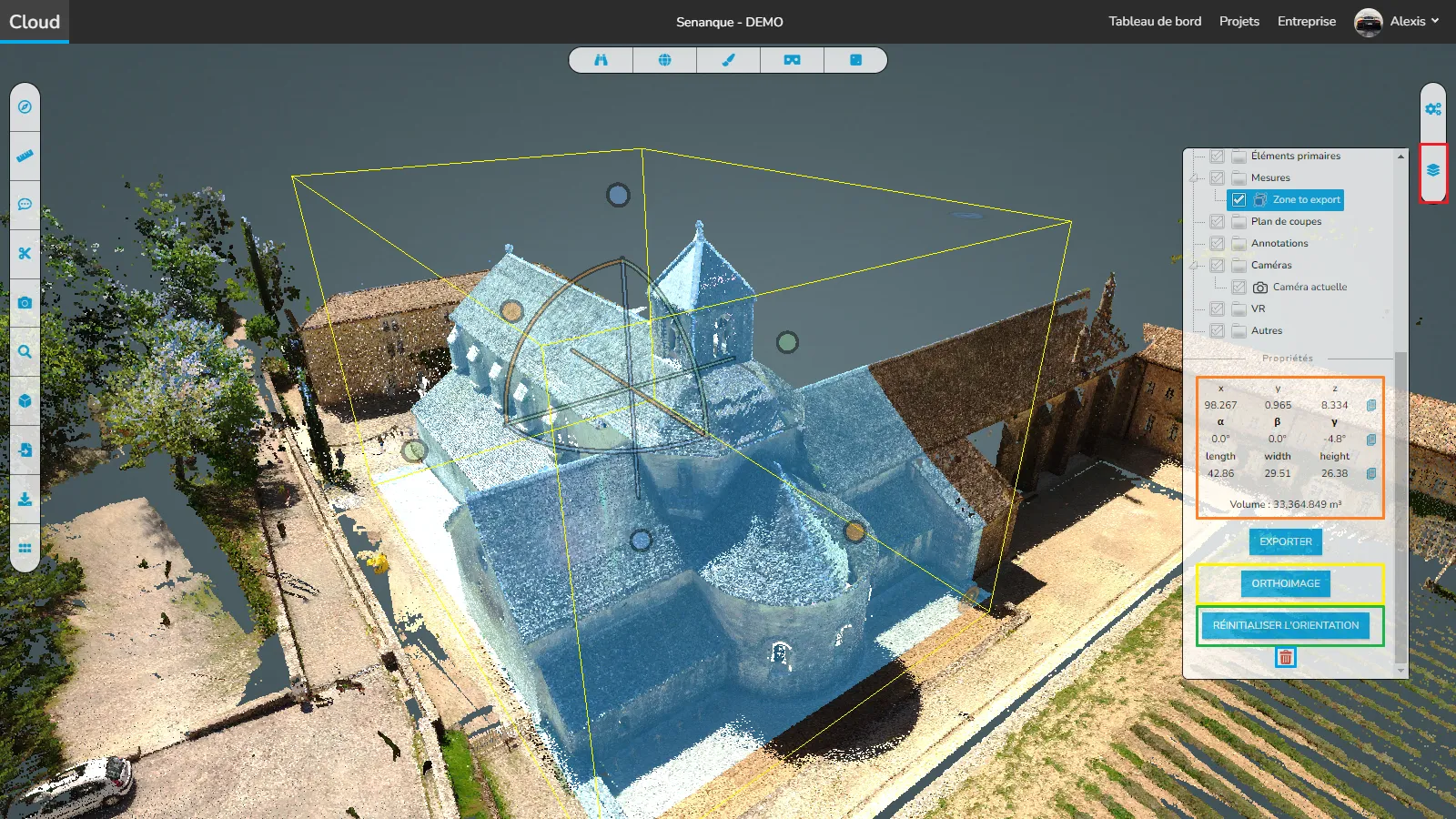
Mais l'option qui est vraiment intéressante ici est le bouton d'exportation. Cliquez dessus pour rouvrir la fenêtre que nous avons fermée précédemment. Ici, vous pouvez décider du nom du fichier. Il existe 2 façons d'exporter les données, examinons chacune d'entre elles.
Exportation du navigateur :
L'exportation du navigateur vous permettra de faire une exportation rapide, mais elle n'exportera pas tous les points. Dans la sélection, vous pouvez décider d'un niveau de détail, de 1 (niveau bas) à 5 (niveau élevé), plus le niveau est élevé, plus les points seront exportés, mais plus cela prendra du temps. Notre recommandation est d'utiliser l'option personnalisée. Lorsque vous utilisez l'option personnalisée, il essaiera d'exporter tous les points et vous pourrez voir combien de points ont déjà été exportés, puis cliquez simplement sur Terminer lorsque vous pensez avoir suffisamment de points pour finaliser l'exportation.
Dans l'exportation du navigateur, le fichier sera directement téléchargé sur votre ordinateur et ce sera un fichier .LAS.
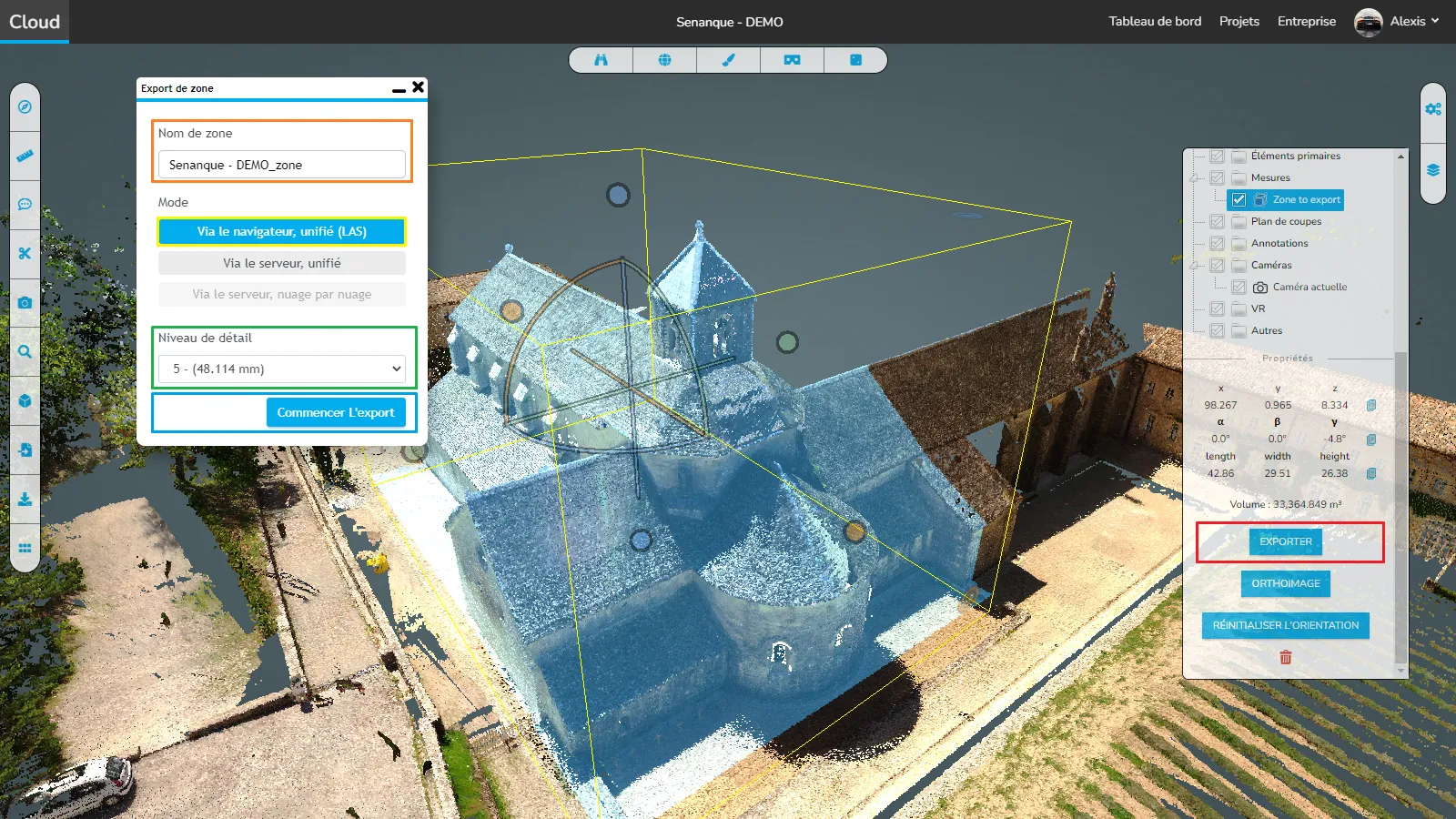
Exportation serveur :
L'export du serveur vous permettra d'exporter entièrement la zone que vous avez sélectionnée, cela prendra cependant un peu plus de temps. L'autre avantage de l'export serveur est que vous pouvez sélectionner le format que vous souhaitez utiliser (LAS, E57 ou RCP). Cliquez ensuite sur Commencer l'exportation pour démarrer le processus. Vous n'avez pas besoin de garder le projet ouvert pour que ce processus continue.
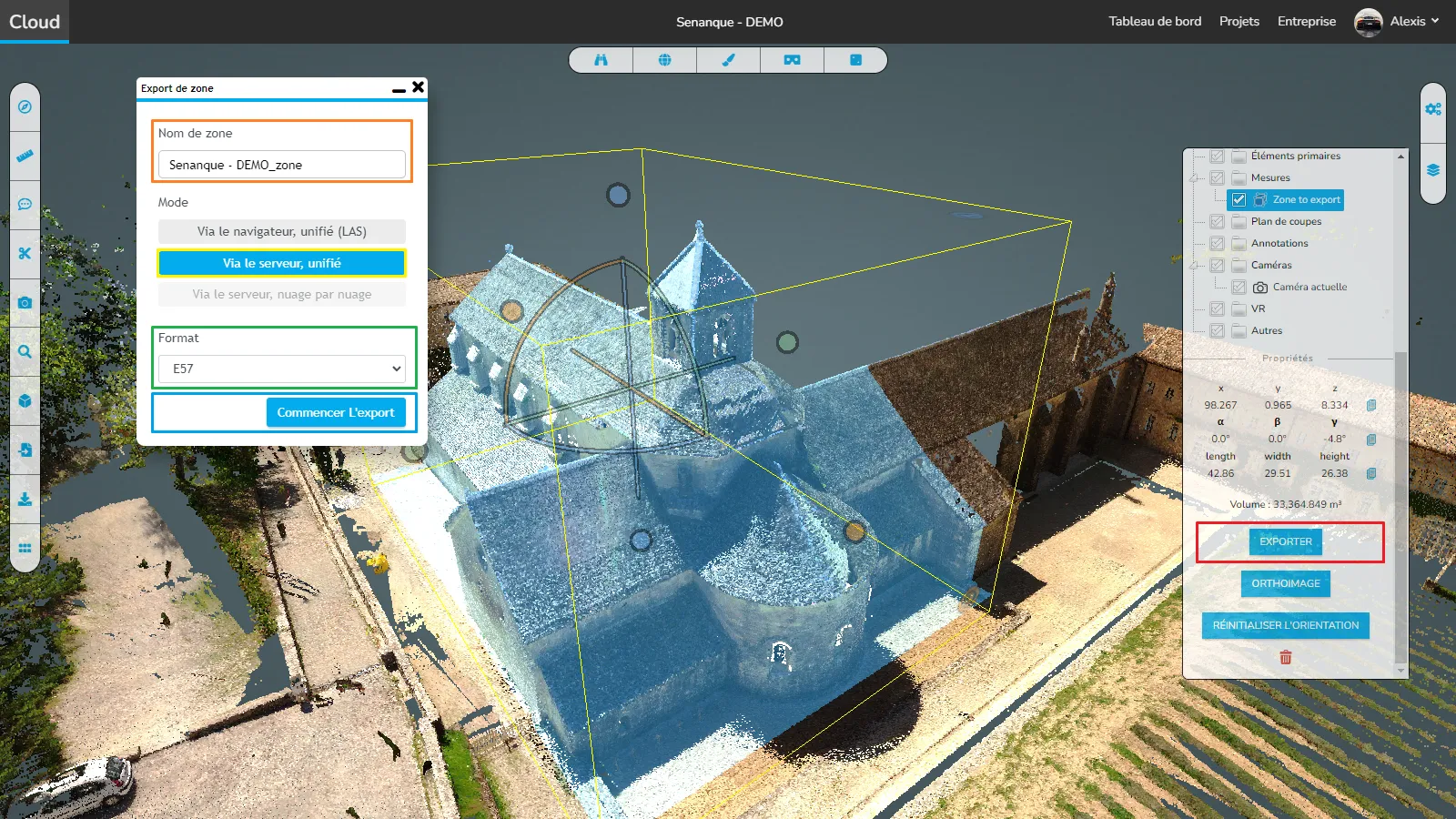
Une fois le fichier terminé, vous recevrez un email vous indiquant d'ouvrir votre projet pour télécharger le fichier. Vous le trouverez dans la page d'édition du projet et allez dans l'onglet fichiers.

Descendez jusqu'à la catégorie export de zone, vous y retrouverez l'ensemble de vos exports précédents ainsi que celui qui vient d'être réalisé. Si vous vous rendez sur cette page avant que l'export soit terminé, vous trouverez un statut en attente, une fois le processus terminé le statut sera validé. Pour télécharger le fichier, cliquez sur l'icône de téléchargement, si vous ne souhaitez pas conserver le fichier sur la plateforme, vous pouvez cliquer sur l'icône de la corbeille pour le supprimer.
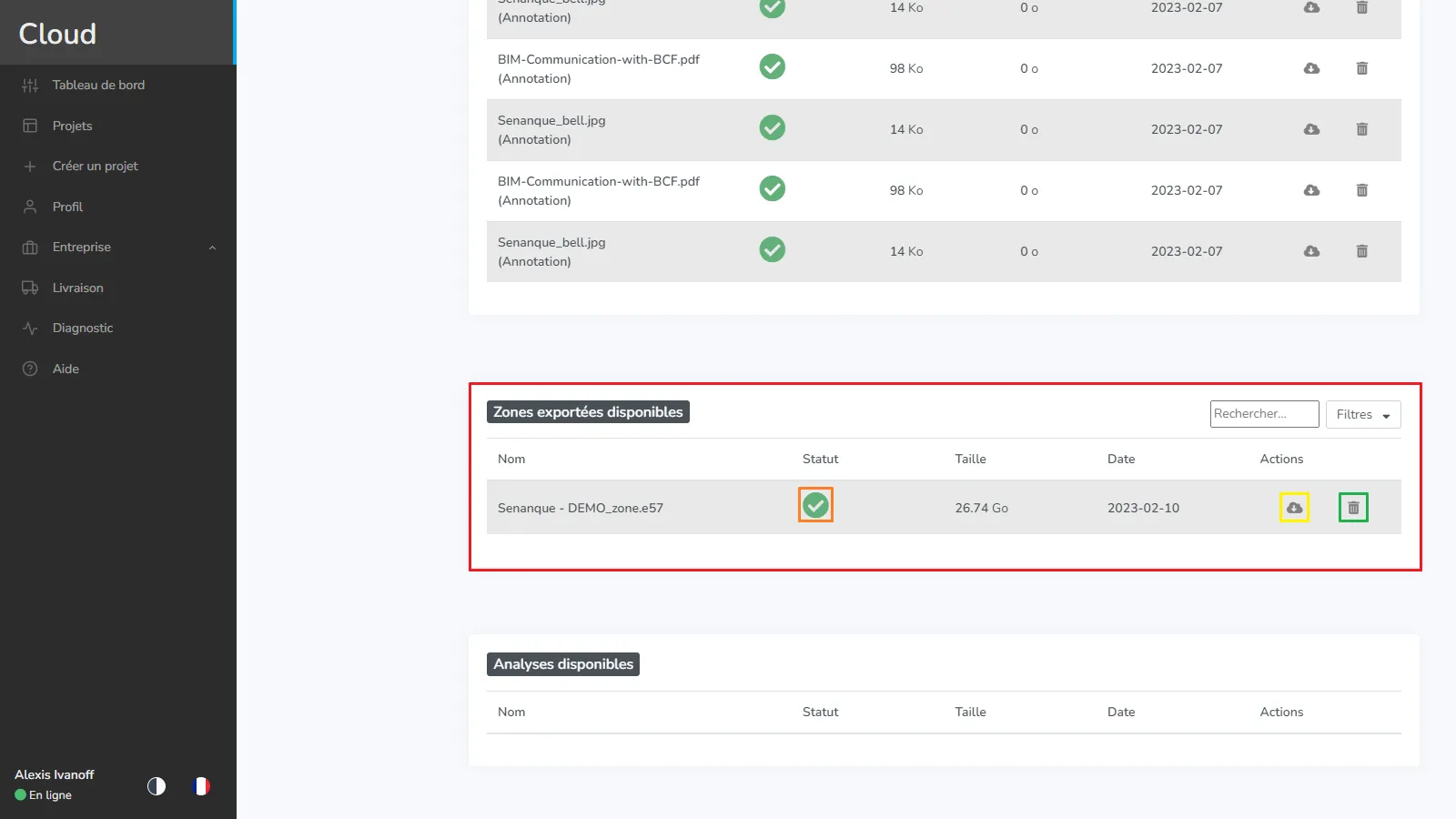
En cas de problème ou de difficulté, n'hésitez pas à contacter l'équipe de la plateforme.